요즘 모바일 게임을 pc에서 실행시키는 다양한 앱 플레이어가 있습니다. ld플레이어는 최적화 진행만 잘해도 달빛조각사, 리니지 m, 검은사막, 에오스레드 등등 다양한 고사양 모바일 게임을 pc에서 실행시킬 수 있습니다. 뿐만 아니라 멀티 최적화로 한 번에 여러 계정 혹은 여러 게임을 실행할 수 있습니다.

먼저 ld플레이어는 녹스 계열사에서 개발한 앱플레이어로 ld플레이어 공식 홈페이지 내에 포함된 다운로드 페이지 혹은 소프트웨어 공유 사이트 등을 통해 어렵지 않게 최신 버전의 ld플레이어를 다운로드 받을 수 있을 뿐만 아니라 공식 사이트에서는 구버전도 이용할 수 있습니다.
▲ 현재 ld플레이어의 다양한 버전이 공유되고 있는 것을 확인할 수 있죠?? 여기서 LD플레이어 업데이트 릴리즈를 확인할 수 있고, 원하는 버전을 선택해서 다운로드할 수 있다는 것이 장점이지 않을까 생각됩니다.
1. LD플레이어 설정
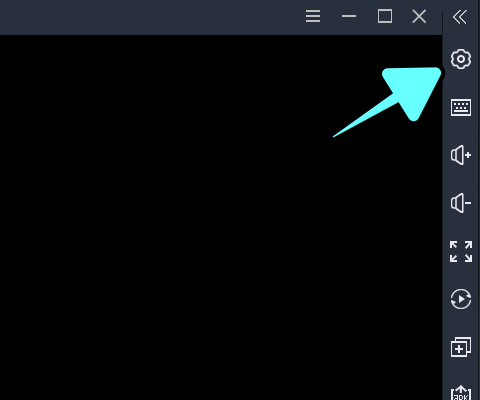
가장 먼저 ld플레이어의 설정을 변경하여 최적화를 진행하는 방법입니다. 앱 플레이어 내 설정만 건드리는 것으로 진행이 간단하지만 효과는 미미하겠죠?? ld플레이어 우측 상단에 톱니바퀴 버튼을 클릭해서 '설정'을 실행합니다.
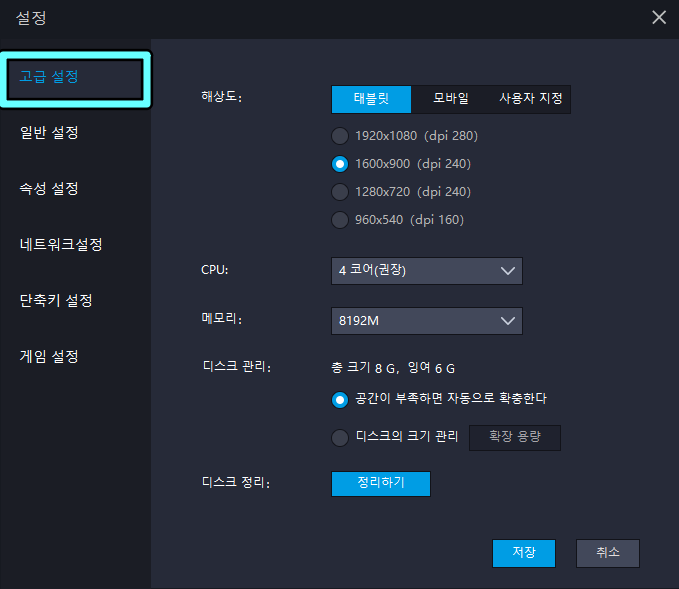
먼저 고급 설정 부분입니다. 사용하는 pc에 따라 설정이 달라지는데요. 주로 저사양 pc의 환경에서 최적화시키는 방법에 대해 설명드릴게요. 고사양 pc를 사용하시는 분들은 기준을 조금 높게만 잡으시면 됩니다.
- 해상도: 낮은 해상도와 낮은 dpi 값일수록 팅김 현상이 줄어듭니다.
- cpu: 4코어가 권장이지만, 낮은 cpu로 돌릴수록 안정적인 구동이 가능합니다. 다만 속도는 보장 못해요.
- 메모리: 메모리 또한 cpu와 같고요. 가능한 많은 메모리를 사용할 수 있도록 설정합니다.
- 디스크관리: '공간이 부족하면 자동으로 확충한다'로 설정합니다.
- 디스크 정리: 이 부분은 앱 다운로드 및 삭제를 할 때마다 설정에서 진행해주시면 좋습니다.
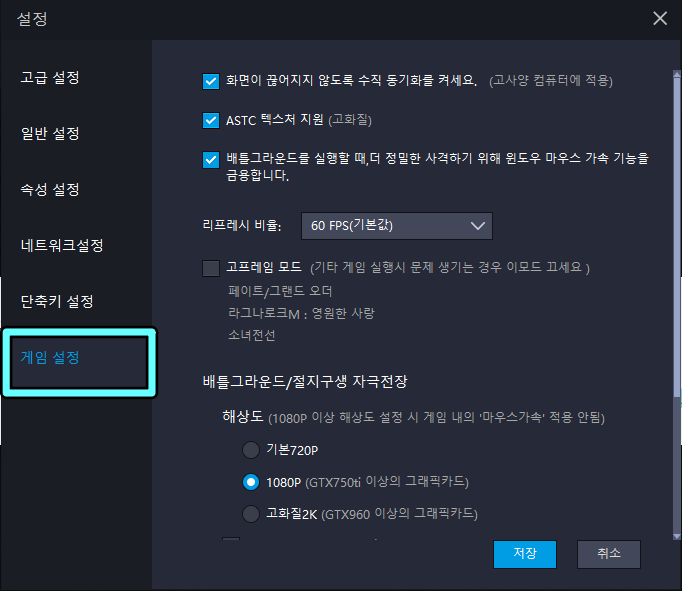
▲ 두 번째 최적화 설정 방법인 게임 설정 변경입니다.
- '화면이 끊어지지 않도록 수직 동기화를 켜세요': 저사양 pc에서는 vt기능을 사용하지 않는 것이 좋습니다.
- ASTC 텍스처 지원: 저사양 PC에서는 이 부분을 체크 해제합니다.
- 리프레시 비율: 다른 앱플레이어와 다르게 60 프레임이 기본 설정이더라고요. 더 이상 낮출 수 없으니 기본 설정인 60 프레임으로 설정합니다. 고사양 PC의 경우 더욱 높은 프레임 설정을 하셔도 됩니다.

▲ 이 부분은 해당 게임을 사용하지 않는 분들은 신경 쓰지 않으셔도 됩니다. LD 플레이어로 배틀그라운드를 플레이하신 다면, 저사양에서는 모든 해상도를 낮추면 팅김 현상을 방지할 수 있습니다.
그래픽카드 사용
지포스 그래픽카드를 사용하시는 분들도 있고, 인텔 내장 그래픽카드를 사용하시는 분들도 있을 텐데요. LD플레이어를 사용할 때 무슨 그래픽카드냐에 상관없이 그래픽카드를 사용함으로 설정하여 고사양 게임에 맞게 최적화할 수 있습니다.
NVIDA 그래픽카드

▲ 바탕화면에 마우스 우클릭하여 NVIDIA 제어판으로 이동합니다.
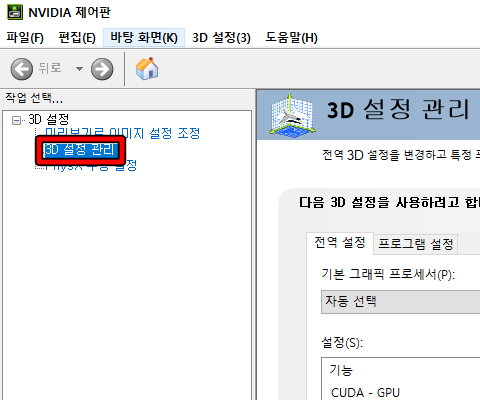
▲ NVIDIA 제어판 좌측에서 '3D 설정 관리' 버튼을 클릭합니다.

▲ '3D 설정 관리' 창에서 [프로그램 설정] 탭에서 '추가' 버튼을 클릭하여 그래픽카드를 사용하여 실행할 프로그램을 선택해야 합니다.
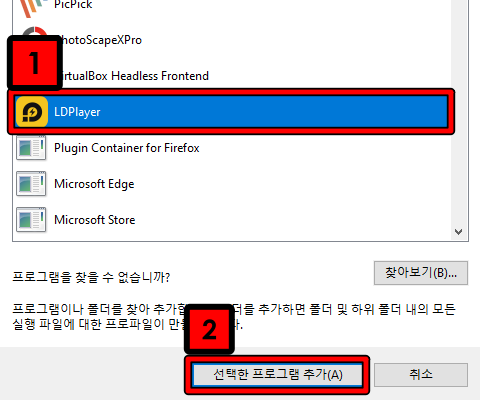
▲ 여기에 포함된 프로그램 중 LD플레이어를 선택하고, '선택한 프로그램 추가' 버튼을 클릭하면 LD플레이어를 실행 시 그래픽카드를 사용하여 해당 프로그램을 실행시킬 것입니다.
인텔 내장 그래픽카드

▲ 인텔 내장 그래픽의 경우 PC에서 사용 설정을 변경할 수 없어 위와 같이 앱 플레이어에서 진행하겠습니다. LD앱플레이어에 포함되어 있는 시스템 앱을 클릭합니다.

▲ 시스템 앱에 포함되어 있는 '설정' 아이콘을 클릭해서 앱플레이어 설정으로 이동합니다.

▲ 설정의 시스템 부분에서 '태블릿 정보'를 클릭해서 들어갑니다.

▲ 태블릿 정보에서 빌드번호를 찾아서 이 부분을 계속 클릭합니다. 일반 모바일에서도 개발자 옵션을 열기 위한 방법으로 빌드번호를 연타하곤 하죠.

▲ 다시 시스템으로 돌아가면 [개발자 옵션] 항목이 잠금해제된 것을 확인할 수 있습니다. 이제 개발자 옵션에서 앱 플레이어를 사용할 때 그래픽카드를 사용할 수 있도록 설정하기만 하면 끝입니다.

▲ '하드웨어 가속 렌더링' 부분에서 [GPU 렌더링 강제 설정]을 클릭하여 사용할 수 있도록 설정합니다.
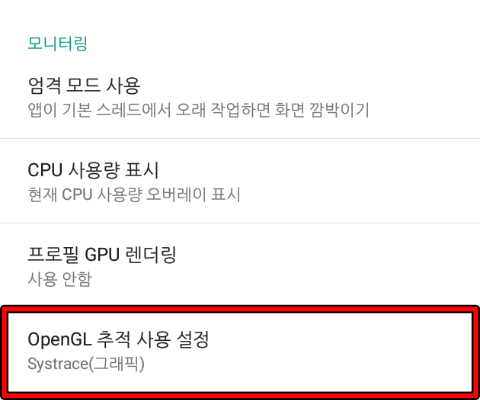
▲ '모니터링' 파트에서 [OpenGL 추적 사용 설정]을 저와 같이 Systrace(그래픽)으로 설정합니다. 이렇게 설정해두면 이제 ld플레이어를 실행 시 내 pc에 포함되어 있는 그래픽카드를 추적하여 사용할 수 있도록 설정이 끝난 것입니다.
이렇게 ld플레이어 최적화하는 법에 대해 알아보았습니다. 싱글로 돌릴 때 사용할 수 있는 최적화 방법이고요. ld플레이어 멀티 최적화의 경우 다른 방법으로 진행됩니다. 시간이 되면 공유드릴게요. 모든 앱플레이어는 최적화 후 사용하는데요. 자신의 pc 사양에 알맞게 앱 플레이어의 설정을 변경해주는 것이라고 생각하면 됩니다.
요즘 달빛조각사를 플레이하게 되면서 다양한 앱플레이어를 사용해보고 있는데요. 앱플레이어 관련 다양한 정보 및 꿀팁에 대해 공유할 수 있도록 하겠습니다.




댓글